Snipaste如何查看截屏音效文件-查看截屏音效文件的方法
作者:快盘下载 人气:68很多人不知道Snipaste如何查看截屏音效文件?今日为你们带来的文章是Snipaste查看截屏音效文件的方法,还有不清楚小伙伴和小编一起去学习一下吧。
第一步:双击打开电脑桌面上的snipaste软件图标。
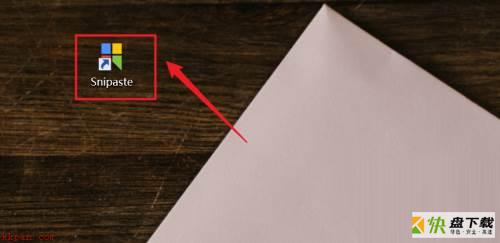
第二步:右键电脑状态栏里的snipaste,选择点击首选项(如图所示)

第三步:在搜选项菜单中选择点击【截屏】按钮选项(如图所示)
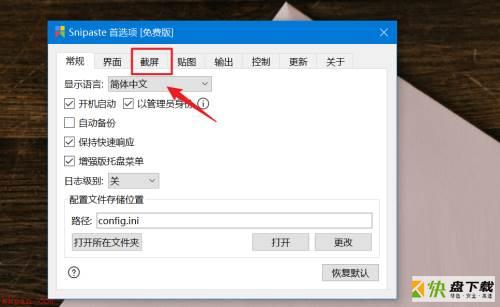
第四步:在截屏选项菜单中选择点击音效文件(如图所示)
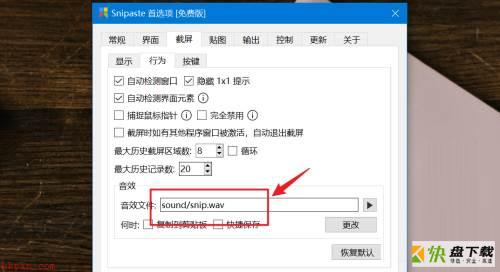
第五步:选择点击【更改】即可查看到截屏音效的文件保存路径(如图所示)
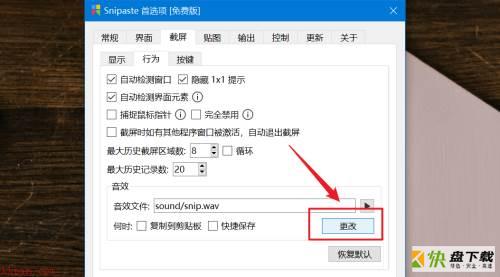
以上就是小编给大家带来的Snipaste如何查看截屏音效文件的全部内容,希望能够帮助到大家哦。
加载全部内容